Ввод вспомогательных прямых
Вспомогательные прямые нужны для предварительных построений, по которым затем формируется окончательный контур детали, для задания проекционной связи между видами. Такие прямые всегда имеют вспомогательный стиль (назначить им другой стиль линии пользователь не может). Вспомогательные прямые (а также все другие объекты, имеющие вспомогательный стиль линии) не выводятся на бумагу при распечатке чертежей. Вспомогательные линии можно отменить одной командой: удалить®вспомогательные кривые и точки®в текущем виде. При необходимости отметить точки пересечения вспомогательных прямых друг с другом или с остальными объектами в Строке параметров объектов надо активизировать пикторгамму Точки пересечений.
2.2.1. Ввод вспомогательной прямой через две точки.
Для осуществления этой операции необходимо указать две точки, через которые должна проходить прямая (рис.2.7) Рис. 2.7. Вспомогательная прямая, проведенная через две точки Для того,чтобы построить пучек прямых, проходящих через одну точку, при построении первой прямой надо указать в качестве первой точки общую для всех прямых точку, затем нажать на пиктограмму запомнить состояние, а затем последовательно
Рис. 2.8. Построение пучка вспомогательных прямых
2.2.2. Ввод вспомогательной параллельной прямой
Позволяет начертить одну или несколько вспомогательных прямых, параллельных другим прямым. Для вызова команды, активизируйте пиктограмму Параллельная прямая,
Рис. 2.9. Построение одной (а) и двух параллельных прямых (б) 2.2.3. Ввод вспомогательной перпендикулярной прямой
Команда перпендикулярная прямая позволяет начертить одну или несколько вспомогательных прямых, перпендикулярных другим объектам. Для вызова команды активизируйте пиктограмму Перпендикулярная прямая. Укажите элемент, перпендикулярно которому должна пройти прямая. Затем укажите точку на прямой (рис.2.10). Рис. 2.10. Прямая перпендикулярная заданной прямой
Если построение нескольких перпендикуляров к объекту (например, к эллипсу), на экране будут показаны варианты всех вариантов линий (рис. 2.11). Можно зафиксировать одну или несколько из них, щелкая мышью на нужной прямой либо нажимая кнопку Создать объект на Панели специального управления.
Рис. 2.11. Перпендикуляр к эллипсу проодящий через заданную точку (пунктиром показаны возможные варианты)
2.2.4.Ввод вспомогательной касательной прямой из внешней точки Позволяет начертить одну или несколько вспомогательных прямых, касательных к другим объектам. Для вызова команды активизируйте пиктограмму Касательная прямая из внешней точки. Укажите элемент, касательно к которому должна пройти прямая. Затем укажите точку, через которую должна пройти прямая. Если возможно построение нескольких касательных к объекту, на экране будут показаны варианты всех касательных (рис. 2.12.). Вы можете зафиксировать одну или несколько из них, щелкая мышью на нужной прямой либо нажимая кнопку Создать объект на Панели специального управления.
Рис.2.12. Прямые, касательные к эллипсу (пунктиром показан возможный вариант)
2.2.5. Ввод вспомогательной касательной прямой через точку кривой Команда Касательная через точку кривой позволяет начертить одну или несколько вспомогательных прямых, касательных к другому объекту и проходящих через указанные точки на этом объекте. Для вызова команды Касательная через точку кривой активизируйте пиктограмму
Укажите объект, касательно к которому должна пройти прямая. Затем укажите точку на объекте, через которую пройдет прямая (рис.2.13). Рис.2.13. Касательная прямая, проходящая через заданную точку дуги
2.1.6. Ввод вспомогательной касательной к двум кривым Команда Прямая, касательная к двум кривым позволяет построить одну или несколько вспомогательных прямых, каждая из которых является касательной к двум элементам. Для вызова команды активизируйте пиктограмму Прямая, касательная к двум кривым.
Если возможно построение нескольких касательных, на экране будут показаны все варианты касательных (рис.2.14). Можно зафиксировать одну или несколько из них, щелкая мышью на нужной прямой либо нажимая кнопку Создать объект на Панели специального управления.
Рис. 2.14. Прямая, касательная к двум кривым (пунктиром показаны возможные варианты касательных) 2.2.7. Построение биссектрисы угла Команда Биссектриса п озволяет построить биссектрису угла, образованного двумя указанными прямыми,отрезками, звеньями ломаной или сторонами многоугольника. Для вызова команды активизируйте пиктограмму Биссектриса.
Выполняется построение биссектрис сразу для двух образованных объектами углов. Если Вам нужна только одна биссектриса, другую придется удалить самостоятельно (рис.2.15).
Рис. 2.15. Построение биссектрис углов, образованных смежными сторонами шестиугольника
Если указаны два параллельных друг другу объекта, будет построена прямая, равноудаленная от этих отрезков.
|


 Ввод вспомогательной прямой через две точки осуществляется с помощью пиктограммы Ввод вспомогательной прямой.
Ввод вспомогательной прямой через две точки осуществляется с помощью пиктограммы Ввод вспомогательной прямой.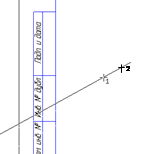
 ввести необходимое количество вспомогательных прямых (рис. 2.8.)
ввести необходимое количество вспомогательных прямых (рис. 2.8.)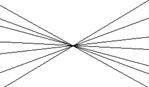
 укажите базовый элемент (отрезок или прямую), параллельно которому должна пройти прямая. Затем укажите точку на прямой.
укажите базовый элемент (отрезок или прямую), параллельно которому должна пройти прямая. Затем укажите точку на прямой. По умолчанию система предлагает варианты двух прямых, расположенных на заданном расстоянии по обе стороны от базового объекта. Зафиксируйте одну из них или обе, щелкая мышью на нужной прямой либо нажимая кнопку Создать объект на Панели специального управления (рис. 2.9).
По умолчанию система предлагает варианты двух прямых, расположенных на заданном расстоянии по обе стороны от базового объекта. Зафиксируйте одну из них или обе, щелкая мышью на нужной прямой либо нажимая кнопку Создать объект на Панели специального управления (рис. 2.9).






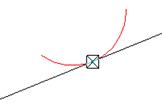
 Укажите сначала первый, а затем второй элемент, касательно к которым должна пройти прямая.
Укажите сначала первый, а затем второй элемент, касательно к которым должна пройти прямая.
 Последовательно укажите курсором два объекта (отрезки, прямые, звенья ломаной или стороны многоугольника в любой комбинации).
Последовательно укажите курсором два объекта (отрезки, прямые, звенья ломаной или стороны многоугольника в любой комбинации).



